iPhone’unuzdaki resim ve videoların oldukça fazla yer kapladığını inkar etmek mümkün değil. Hatta cihazınızdaki depolama alanının büyük bir kısmını kapladıklarına bahse girebilirim.
Özellikle kamera her yeni modelde daha iyi hale geldikçe, fotoğraf kitaplığınız daha da büyüyor. Ancak bunun tek nedeni gelişmiş özellikler değil. Çünkü fotoğraf çekmek çok kolay. Bu, yaptığınız suratı veya çektiğiniz açıyı beğenmezseniz, başka bir tane daha çekeceğiniz anlamına geliyor. Ve bir tane daha. Ne demek istediğimi anladınız. Muhtemelen, mükemmel fotoğrafı elde edene kadar çekmeye devam edersiniz.
iPhone’unuzun kamerasını bu şekilde kullanıyorsanız, muhtemelen resimleri toplu olarak silmek için bir yol arıyorsunuzdur. Şanslısınız çünkü doğru yere geldiniz. Bu makale size iPhone fotoğraflarını toplu olarak nasıl sileceğinizi gösterecek. Hem de tek bir yolla değil, iki yolla! Şimdi kemerlerinizi bağlayın ve okumaya devam edin.
iPhone’da birden fazla fotoğraf nasıl silinir
Söz verdiğimiz gibi, fotoğrafları toplu olarak silmenin akıllı ve manuel yollarını okuyacaksınız. Bu yöntemlerden hangisini kullanmaya karar verirseniz verin, iCloud Fotoğrafları’nı kullanıyorsanız aklınızda bulundurmanız gereken bir şey var. Bir resmi telefonunuzdan sildiğinizde, buluttan da kaldırmış olursunuz. Bu nedenle, yalnızca gerçekten kaldırmak istediğiniz resimleri sildiğinizden emin olmak isteyeceksiniz. Sadece telefonunuzdaki saklama alanını boşaltmak için kurtulmak istediklerinizi değil.
Ancak tüm bunlarla birlikte, fotoğraf kitaplığınız çok dağınıksa, muhtemelen bu resimleri buluttan da kaldırmak isteyeceksiniz. Bu fotoğrafların bulutta boşa yer kaplamasına izin vermek de mantıklı değildir.
iPhone fotoğrafları akıllı bir şekilde toplu olarak nasıl silinir
iPhone fotoğraflarını toplu olarak silmek yorucu bir iş olabilir, bu yüzden iPhone’umdaki birden fazla görüntüyü kaldırmak için Gemini Photos uygulamasını kullanıyorum. Fotoğraf kitaplığınızı tarıyor ve kopyaları, benzer görüntüleri, ekran görüntülerini, notları ve daha fazlasını hızlı bir şekilde silmenize yardımcı oluyor
Başka bir deyişle, her resmi elle seçmek yerine sadece birkaç dokunuşla fotoğraf kitaplığınızı temizleyebilirsiniz
Gemini Photos’u iOS App Store’dan telefonunuza indirdikten sonra yapmanız gereken tek şey aşağıdaki adımları takip etmektir:
- Gemini Photos’u açın.
- Taramasına izin verin, ardından Duplicates’e dokunun.
- Resimleriniz otomatik olarak birlikte gruplanacaktır. Bunların üzerinden geçmek isterseniz, saklamak istediğiniz kopyaların seçimini kaldırabilirsiniz.
- Ardından, Kopyaları Sil [x] öğesine dokunabilirsiniz.
- Onaylamak için Sil öğesine dokunun.
İşiniz bittiğinde, sol üstteki Kitaplığınız öğesine dokunabilirsiniz. Burada, Benzer veya Bulanık gibi diğer kategorileri inceleyebilirsiniz. Gemini Photos, kaldırmak isteyeceğinizi düşündüğü resimleri otomatik olarak seçmek için bir algoritma kullanır, böylece bunları kitaplığınızdan silmek daha kolay ve hızlı hale gelir.
İpucu
iOS, son silinen resimleri 30 gün boyunca iPhone’unuzda tutar. Bu nedenle, hemen yer açmanız gerekiyorsa Fotoğraflar uygulamasına gidin ve silinen öğeleri kalıcı olarak silmek için Albümler > Son Silinenler > Seç > Tümünü Sil öğesine dokunun.
iPhone’dan fotoğrafları manuel olarak toplu silme
Birden fazla fotoğrafı ortadan kaldırmanın diğer bir yolu da bunları manuel olarak silmektir. Neyse ki bu, her bir resmi teker teker açıp çöp kutusu simgesine dokunmanız gerektiği anlamına gelmiyor – bu sonsuza kadar sürer. Bir gruptaki resimleri ve videoları seçmenin ve ardından silmenin bir yolu vardır.
iPhone’unuzdan fotoğrafları nasıl toplu olarak silebileceğinizi aşağıda bulabilirsiniz:
- Fotoğraflar uygulamasını açın.
- Kitaplık > Tüm Fotoğraflar öğesine dokunun.
- Ardından, en üstteki Seç öğesine dokunun.
- Silmek istediğiniz fotoğrafları seçin.
- Silmek istediğiniz tüm resimleri veya videoları seçtikten sonra, Çöp Kutusu simgesine dokunun.
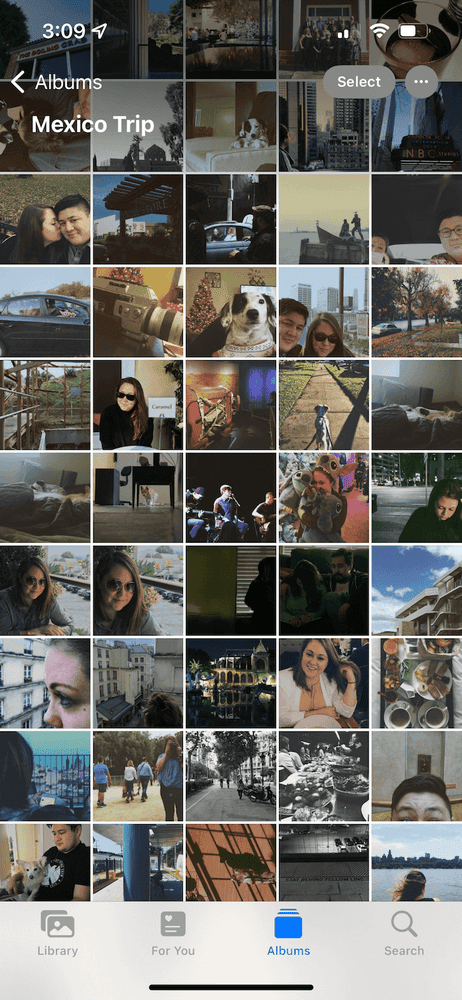
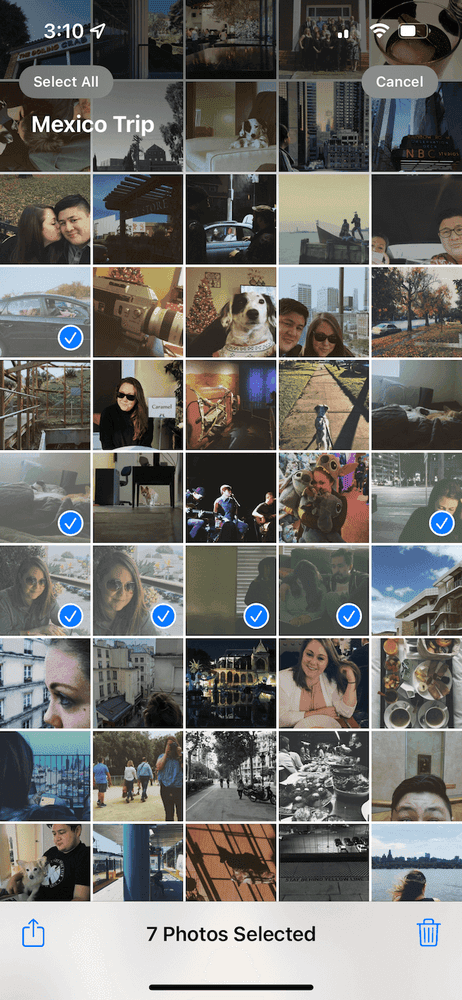
İpucu
Seçmek istediğiniz büyük bir fotoğraf yığını varsa, dokunmak yerine parmağınızı grup boyunca sürükleyebilirsiniz.
Yine Gemini Photos kullanırken olduğu gibi, depolama alanını şimdi boşaltmak istiyorsanız resimleri kalıcı olarak silmeniz gerekecektir. Bu bölümü atladıysanız, işte bu adımları bir kez daha uygulayın:
- Fotoğraflar uygulamasında Albüm’e dokunun.
- Aşağı inin ve Son Silinenler’i seçin.
- En üstteki Seç düğmesine basın.
- Ardından Tümünü Sil’e basın.
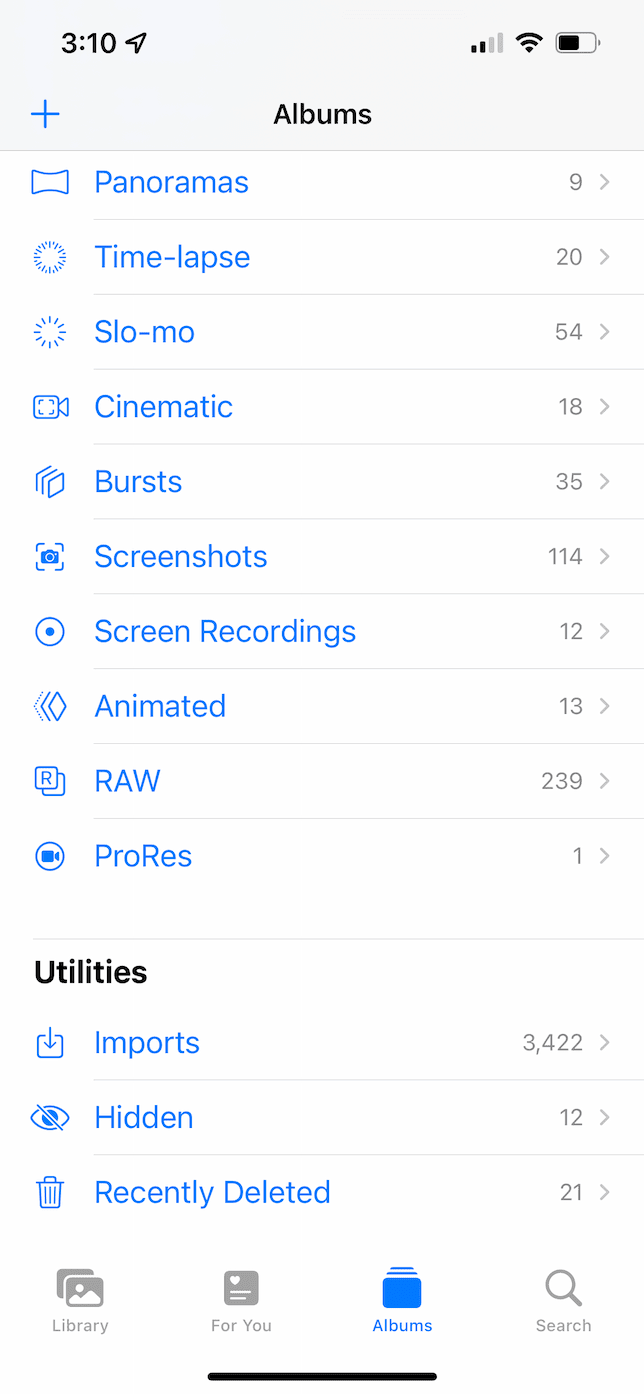
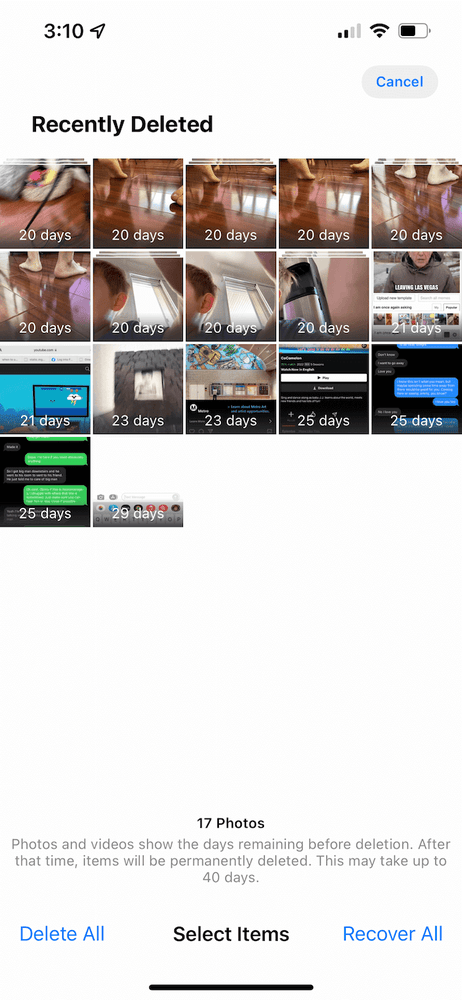
iPad’de birden fazla fotoğraf nasıl silinir
Bu, iOS ve iPadOS’in bu kadar benzer olmasının iyi bir şey olduğu durumlardan biridir. Neyse ki, bu yöntemlerin her ikisini de iPad’inizdeki fotoğrafları toplu olarak silmenize yardımcı olması için kullanabileceksiniz.
Ve evet, buna iPad’inizde Gemini Photos kullanmak da dahildir. Aslında, iPad sürümü daha büyük ekranı kullanacak şekilde optimize edilmiştir. Yani, bazı açılardan, iPad’inizi kullanarak kitaplığınızı temizlemek daha kolay olabilir çünkü bu ekranla resimleri daha fazla takdir edebilirsiniz.
iPhone ve iPad’lerde mükerrer fotoğraflar ve büyük kütüphaneler kaçınılmazdır. Kameralar inanılmaz hale geldi ve fotoğraf çekmeye başlamak hiç bu kadar kolay olmamıştı, üstelik telefonunuz her zaman yanınızda.
Ancak neyse ki Gemini Photos gibi uygulamaların yardımıyla dağınıklığı hızlı ve kolay bir şekilde temizleyebilirsiniz. Elbette, elinizde zamandan başka bir şey olmayan insanlardan biriyseniz, işleri düzenlemek için her zaman manuel yaklaşımı da kullanabilirsiniz.

